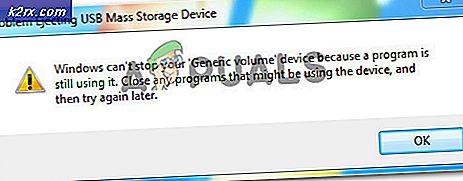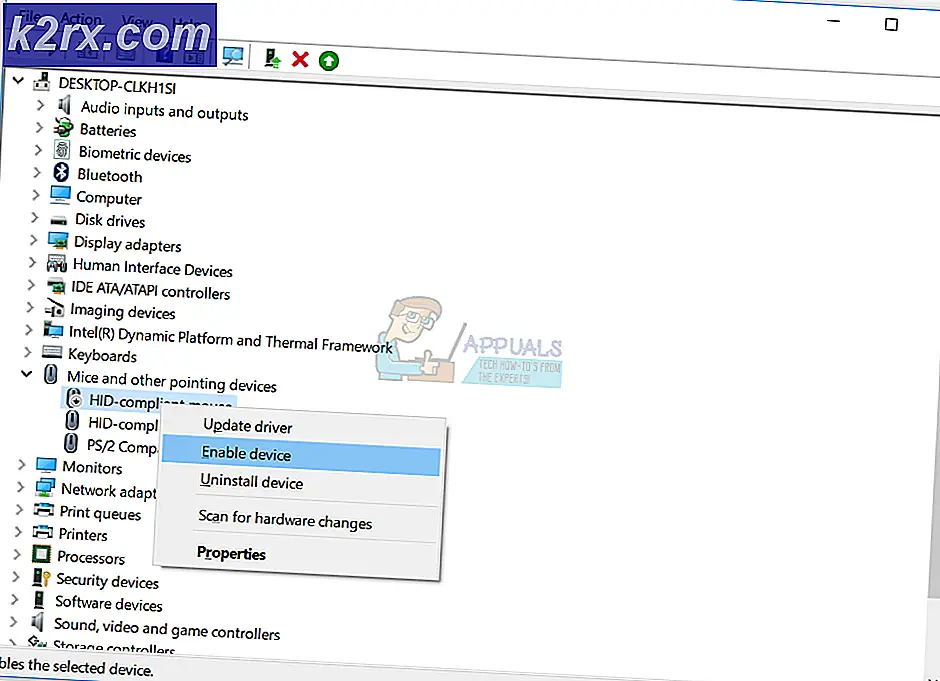PDF'yi bir JPEG'e dönüştürme
PDF (Taşınabilir Belge Biçimi), uygulama yazılımı, bilgisayar donanımı ve İşletim Sistemleri sınırlarını geçen metin ve grafikleri içeren belgeler için bir dosya biçimidir. PDF formatında açılabilen ve görüntüleyebileceğiniz bir uygulama olduğu sürece PDF formatında olan bir belge evrensel olarak herhangi bir bilgisayarda açılabilir ve görüntülenebilir. PDF biçimindeki dosyalar bir araya getirilmiş görüntü dizisi gibidir, ancak PDF dosya formatı, resimler değil, belgeler için bir dosya biçimidir. Bununla birlikte, PDF dosyaları, JPEG formatına dönüştürülebilir (JPG olarak da bilinir) - resimler için en yaygın dosya formatı, görüntüleri olabildiğince çok kaliteyi korurken, canlı depolama boyutlarına sıkıştırmak için kullanılır.
Kullanıcıların genellikle bir PDF dosyasının veya dokümanın sayfalarını tek tek JPEG dosyalarına dönüştürmeleri gerekir, ancak bu çoğu PDF görüntüleyicisine özgü bir işlev değildir. Bu durumda, bir PDF dosyasını bir grup JPEG dosyasına dönüştürmek için herhangi bir normal PDF görüntüleyiciyi kullanamazsınız - bu kadar basit değildir. Bununla birlikte, bir PDF dosyasını bir grup JPEG dosyasına dönüştürmenin imkansız olduğunu veya bir tür roket bilimi olduğunu söylemek mümkün değil - öyle değil. Bir PDF dosyasını bir dizi JPEG dosyasına dönüştürmek tamamen mümkündür ve bunu yapmak istediğinizde genellikle iki farklı yol vardır - PDF belgelerini dönüştürmek için özel olarak tasarlanmış bir programı kullanabilirsiniz. JPEG dosyaları bir grup ya da PDF'yi çevrimiçi JPEG'e dönüştürebilirsiniz.
Her durumda, PDF'yi JPEG'e dönüştürmek istiyorsanız, aşağıdakiler elinizde olan en etkili yöntemler olacaktır:
Yöntem 1: PDF'yi JPEG'e JPEG biçiminde JPEG'e dönüştürün
PDF to JPEG, Windows Store'dan indirilebilen Windows 8.1 ve Windows 10 için tasarlanmış bir uygulamadır ve PDF belgelerini JPEG dosyalarına dönüştürmek için kullanılabilir. PDF'yi JPEG'e JPEG kullanarak JPEG'e dönüştürmek için yapmanız gerekenler:
- Başlat Menüsü'nü açın.
- Mağaza için arayın.
- Mağaza başlıklı arama sonucunu tıklayın.
- Windows Mağazası'nın Uygulamalar sekmesine gidin.
- Arama alanına jpeg için pdf yazın .
- PDF'yi JPEG olarak adlandırılan arama sonucunu tıklayın.
- Get veya Install'a tıklayın (durumunuzda hangisi geçerliyse).
- Bilgisayarınızda PDF'nin JPEG'in yüklenmesini bekleyin ve ardından Başlat'a tıklayın (program başarıyla kurulduğunda Başlat düğmesi veya Yükle düğmesi otomatik olarak değiştirilecektir).
- PDF-JPEG uygulamasında Dosya Seç'e tıklayın, JPEG'e dönüştürmek istediğiniz PDF dosyasının bulunduğu dizine gidin, seçmek için üzerine tıklayın ve Aç'a tıklayın.
- Klasör Seç'e tıklayın, dönüştürülen JPEG dosyalarının nereye kaydedileceğini seçin ve Klasör Seç'e tıklayın.
- Convert'e tıklayın. Dönüşüm başlayacak ve seçtiğiniz PDF belgesinin her sayfası ayrı bir JPEG dosyasına dönüştürülecek ve belirttiğiniz konuma kaydedilecektir - tek yapmanız gereken tüm PDF dosyasının JPEG'ye dönüştürülmesini beklemek.
Yöntem 2: Adobe Acrobat Pro'yu kullanarak PDF'yi JPEG'ye dönüştürün
Adobe Acrobat Pro, inanılmaz derecede güçlü bir programdır, bu yüzden PDF'yi JPEG'e dönüştürebilecek kadar güçlüdür. Ancak, Adobe Acrobat Pro ücretsiz bir programdır, ücretsiz değildir, bu nedenle bu yöntemi kullanarak PDF'yi JPEG'e dönüştürmek istiyorsanız, lisanslı bir Adobe Acrobat Pro sürümüne sahip olmanız gerekir. Bununla birlikte, Adobe Acrobat Pro'yu tüm ihtişamına sahipseniz, basitçe, uygulama yoluyla PDF'yi JPEG'e dönüştürebilirsiniz:
PRO TIP: Sorun bilgisayarınız veya dizüstü bilgisayar / dizüstü bilgisayar ile yapılmışsa, depoları tarayabilen ve bozuk ve eksik dosyaları değiştirebilen Reimage Plus Yazılımı'nı kullanmayı denemeniz gerekir. Bu, çoğu durumda, sorunun sistem bozulmasından kaynaklandığı yerlerde çalışır. Reimage Plus'ı tıklayarak buraya tıklayarak indirebilirsiniz.- Adobe Acrobat Pro'yu başlatın.
- Dosya > Aç'a tıklayın.
- JPEG'ye dönüştürmek istediğiniz PDF belgesinin bulunduğu yere gidin, seçmek için üzerine tıklayın ve Aç'a tıklayın.
- Dosya > Farklı Kaydet'e tıklayın .
- Türü olarak Kaydet'in hemen yanında bulunan açılır menüyü açın ve seçmek için JPEG (* .jpg, * jpeg, * jpe ) üzerine tıklayın.
- Dönüştürülen JPEG dosyalarının / dosyaların kaydedilmesini istediğiniz dizine gidin.
- Kaydet'e tıklayın . Daha önce açtığınız PDF belgesi JPEG'e dönüştürülecek ve belirttiğiniz konuma kaydedilecektir.
Yöntem 3: PDF'yi çevrimiçi JPEG'e dönüştürün
Son olarak, ama kesinlikle en az değil, aynı zamanda PDF belgelerini çevrimiçi JPEG görüntü kümelerine dönüştürebilirsiniz. Tek yapmanız gereken, bilgisayarınıza PDF dosyalarını dönüştürmek olan bir programı bilgisayarınıza indirmemek istiyorsanız, bu tür programlar İşletim Sisteminiz için mevcut değilse veya daha taşınabilir ve hareket halinde olan bir seçeneği tercih ediyorsanız, PDF'yi JPEG'e çevirmek çevrimiçi sizin için mükemmeldir. PDF'yi çevrimiçi JPEG'e dönüştürmek için yapmanız gerekenler:
- PDFtoJPG.Net'e yönlendirilmek için buraya tıklayın.
- Bir PDF dosyası seç üzerine tıklayın.
- JPEG'ye dönüştürmek istediğiniz PDF belgesinin nereye kaydedildiğine gidin, seçmek için üzerine tıklayın ve Aç'a tıklayın.
- Dönüştürülen resimlerin olmasını istediğiniz JPG kalitesini seçin ( İyi - 150dpi - Resimlerle PDF için önerilen ayardır).
- PDF'yi JPG'ye Dönüştür'ü tıklayın.
- PDF belgesinin JPEG'ye dönüştürülmesini bekleyin. PDF belgesinin her bir sayfası ayrı bir JPEG dosyasına dönüştürülecektir.
- PDF belgesi JPEG'e başarılı bir şekilde dönüştürüldüğünde, oluşturulan her bir JPEG dosyasını görüntüleyebilir veya indirebilirsiniz. Ayrıca tüm dosyaları bir .ZIP arşivi olarak indirmeyi de seçebilirsiniz.
PRO TIP: Sorun bilgisayarınız veya dizüstü bilgisayar / dizüstü bilgisayar ile yapılmışsa, depoları tarayabilen ve bozuk ve eksik dosyaları değiştirebilen Reimage Plus Yazılımı'nı kullanmayı denemeniz gerekir. Bu, çoğu durumda, sorunun sistem bozulmasından kaynaklandığı yerlerde çalışır. Reimage Plus'ı tıklayarak buraya tıklayarak indirebilirsiniz.